В этом уроке я хочу рассказать, как довольно просто можно создать интересный портрет в режиме дуотон. 1. Создание портрета надо начинать с подбора качественной фотографии и при необходимости её кадрирования. Сразу же в начале работы надо скопировать фотографию на новый слой, чтобы в крайнем случае, если пойдет что-нибудь ни так, можно было вернуться к исходнику.
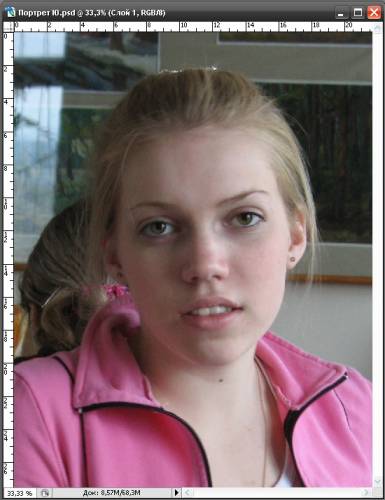
2. Сразу же желательно удалить различные дефекты кожи при помощи Healing Brush и Clone Stamp. Так же можно откорректировать изображение при помощи уровней.
3. На следующем этапе надо заменить задний план на одноцветный или какой-нибудь другой. Конечно это может и не потребоваться, но я предпочитаю вставить на задний план фотографию с какими-нибудь легкими облаками.

Я не люблю использовать большие, кучевые облака так как они предают ощущение трагичности. Хотя это зависит от ваших целей. После того как задний план подобран, я добавляю к слою с портретом маску слоя, которая
обеспечивает большую свободу действий, и начинаю удалять не нужные участки изображения при помощи круглой кисти большого диаметра с мягкими краями.
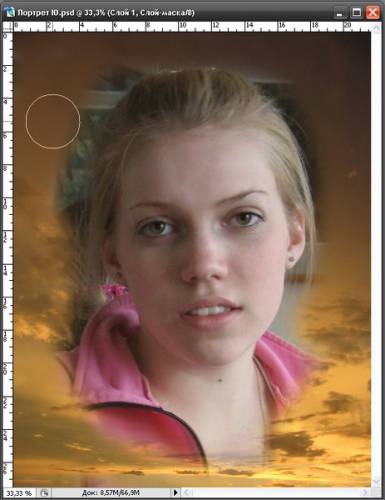
4. Когда фон будет отделен, я немного уменьшаю прозрачность слоя с портретом примерно до 90%. Затем создаю новый настроечный слой "Photofilter" Layer - New adjustments layer - Photofilter для того, чтобы изображение больше подходило к фону. После этого щелкаем на маске корректирующего слоя и инвертируем её Ctrl+I. Затем удерживая Ctrl щелкаем по маске настроенного слоя, чтобы загрузить область выделения, переходим на маску настроечного слоя и заливаем выделение белым цветом. Тем самым мы скопировали маску слоя и ограничили воздействие настроечного слоя только на картинку, а не на фон.
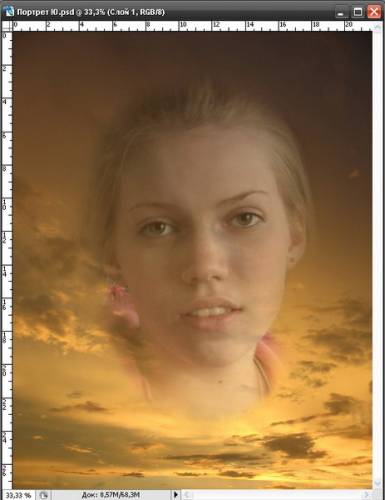
5. Непосредственно после этого можно переходить к следующему шагу. Для этого переводим изображение в оттенки серого командой Image - Mode - Grayscale. Далее заходим в это же меню и выбираем режим Duotone но при этом обязательно перевести в оттенки серого, иначе ничего не получиться.

6. Далее возможна полная свобода творчества так как можно создать изображение с любыми оттенками цветов, которые можно выбрать как самому так и припомощи готовых вариантов которые можно загрузить нажав кнопку Load из папки Program Files - Adobe - Adobe Photoshop - Presets - Duotones. Кроме двухкрасочных режимов можно использовать и трёх- и четырехкрасочные. Кроме того при щелчке по иконке с кривой можно настроить влияние цвета на различные области изображения.


7. В конце можно создать ещё один настроечный слой Levels, при помощи которого можно откорректировать изображение, тем самым придав ему большую глубину.

8. И в заключении я хотел сказать что если хотите сохранить результат в JPG то надо перевести изображение в режим RGB, но при этом следует учесть, что могут появиться различные пятна, чтобы их предотвратить я бы рекомендовал
перед изменением режима склеить все слои.
Удачи в работе!!!
ЗЫ
Свои работы выкладывайте в коментариях=)